¿Cuántas veces nos ha sucedido que nuestro aplicativo empieza a experimentar ciertos problemas?
- Problemas de memoria
- Lentitud en las solicitudes.
- Errores 500
Algunos de estos problemas pueden ser mitigados de manera muy sencilla con tan solo reiniciar el aplicativo.
El problema es que estos problemas pueden suceder en cualquier momento, durante nuestras horas de trabajo o fuera de ellas. Por lo que esta herramienta de reparación automática es super útil para configurar acciones de mitigación personalizada que se van a ejecutar siempre y cuando se cumplan las condiciones que nosotros le configuremos.
¿Dónde puedo configurar la herramienta de reparación automática?
- En el portal de Azure nos movemos al aplicativo. En las opciones de menú tendremos una que se llama “Diagnose and solve problems” debemos dar click en esa opción.
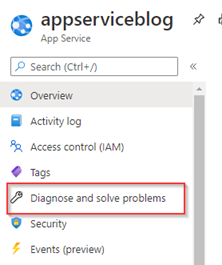
- Esto nos abrirá más opciones de menú. En esta deberemos seleccionar “Diagnostic Tools”.
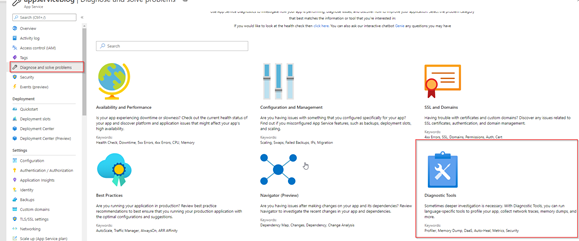
- En lado izquierdo podremos encontrar varias opciones para monitorear o colectar información en los aplicativos. En este caso estamos configurando la reparación automática (Auto-Heal). Por lo que debemos seleccionar esa opción.
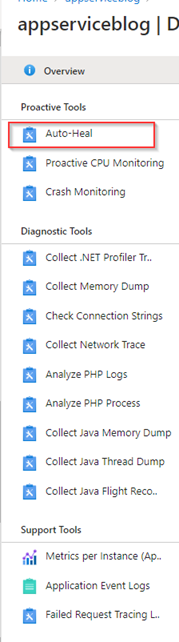
- Esto nos mostrara 3 opciones. Seleccione la opción “Custom Auto-Heal Rules”
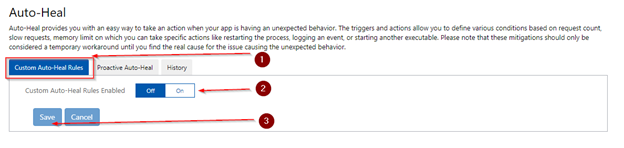
¿Como configurar la reparación automática?
Paso 1:
Lo primero que debemos hacer es configurar las condiciones que mejor se adapten a la regla de mitigación que vamos a ejecutar.
Las condiciones disponibles en esta herramienta:
Duración de la solicitud: examina las solicitudes lentas
Límite de memoria: examina la memoria del proceso en bytes privados
Recuento de solicitudes: examina la cantidad de solicitudes
Códigos de estado: examina la cantidad de solicitudes y su código de estado HTTP
NOTA: Los parámetros que tienen un asterisco rojo al lado son campos obligatorios.
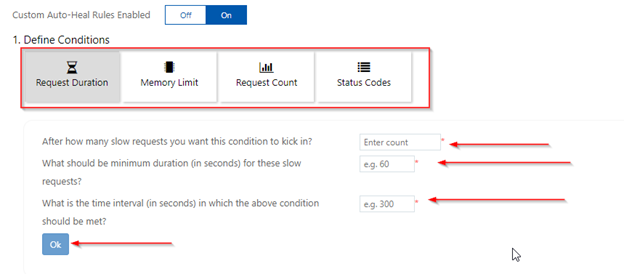
Después de leer la descripción, seleccione la condición que mejor se adapte a su necesidad, seleccione el botón azul para configurar los parámetros de la regla. Y complete los parámetros de la condición.
Paso 2:
Seleccione la acción de mitigación que mejor se adapte a la necesidad de su aplicación.
La herramienta de reparación automática nos ofrece 3 posibles acciones para mitigar los problemas.
- Recycle Process: Va a reiniciar el proceso de la aplicación.
- Log an Event: Va a agregar un Log.
- Custom Action: Esto nos permite realizar una acción customizada dependiendo de lo que deseemos y lo que mejor se ajuste a nuestra aplicación.
- Run Diagnostics: Nos ofrece distintas opciones para collectar información cuando el problema este sucediendo.
- Memory dump
- Java Memory Dump
- Java Thread Dump
- CLR Profiler
- CLR Profiler with Thread Stacks
- Run Any Executable: Nos permite correr nuestro propio ejecutable.
- Run Diagnostics: Nos ofrece distintas opciones para collectar información cuando el problema este sucediendo.
Modelos de acción disponibles:
Kill: en este modo, el proceso se mata cuando se cumple la condición. Kill es una terminación inmediata del proceso y no una salida elegante(graceful). Todas las solicitudes que está procesando el proceso de trabajo actual se cancelarán y los usuarios finales pueden ver errores 502.
Collect and Kill: este modo es una combinación del modo de recopilación y eliminación, se colecta la información y luego el proceso que cumple la condición configurada se termina. Eso significa que mataremos el proceso y si hay alguna solicitud procesada en el trabajador, no habrá tiempo suficiente para que las solicitudes terminen de ejecutarse. Será una muerte forzada del proceso.
Collect, Kill and Analyze: en este modo, se colecta la información, luego el proceso que cumple la condición configurada se termina. Además, la herramienta analiza la información y se genera un informe de análisis.
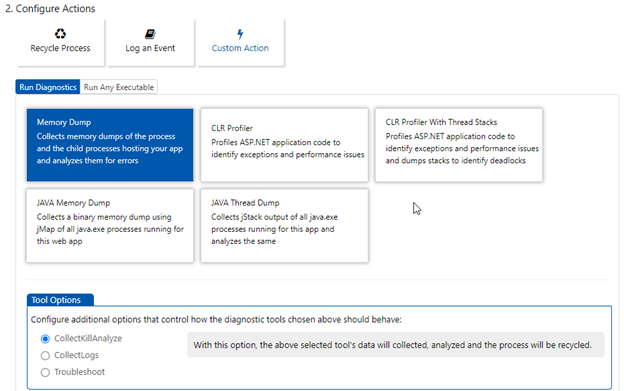
Paso 3:
Anular cuando se ejecuta la acción (opcional)
Las aplicaciones tienen un tiempo de inicio y algunas veces este es muy largo, según las condiciones de la regla de mitigación que se establezcan, puede iniciar la acción de mitigación durante el inicio de la aplicación, que no es el caso de uso previsto. Al modificar el tiempo de inicio, puede especificar cuánto tiempo debe esperar la regla de mitigación después del inicio del proceso antes de que comience la regla de mitigación.
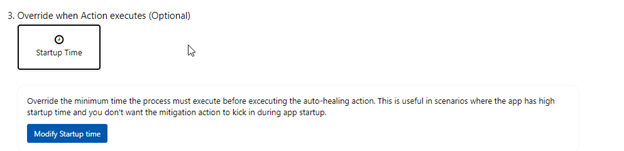
Paso 4:
Revisar las reglas que acaba de crear y guardarlas.
Al guardar la configuración de mitigación, se reiniciará la aplicación web. Por lo tanto, se recomienda realizar estos cambios fuera del horario comercial.
Debemos tener en consideración que estas acciones de mitigación solo deben considerarse una solución temporal hasta que encuentre la causa real del problema que causa el comportamiento inesperado.
La herramienta de reparación automatica sobre la que hablamos en este blog es distinto al Proactive Auto Heal.
NOTA: Es importante mencionar que esta herramienta esta solo disponible en aplicaciones Windows.
Nice post. I was checking continuously this blog and I am impressed!
Very helpful info specifically the last part 🙂 I care for such information a
lot. I was seeking this particular information for
a long time. Thank you and best of luck.
Hi there, just wanted to mention, I enjoyed this blog post.
It was helpful. Keep on posting!